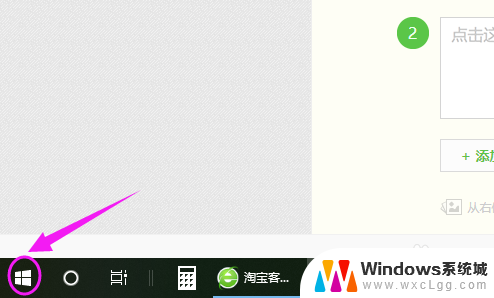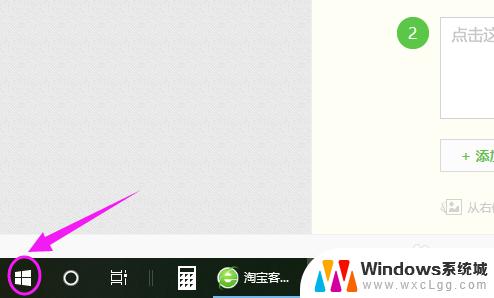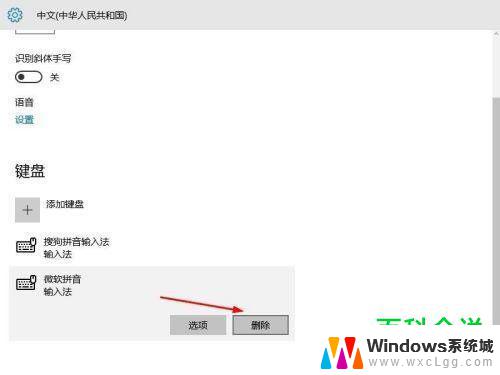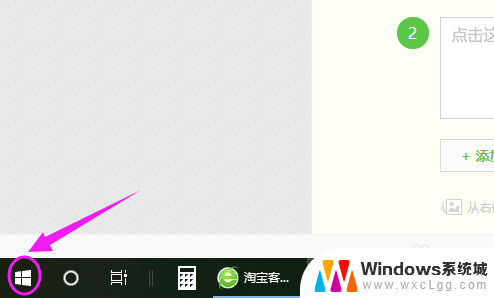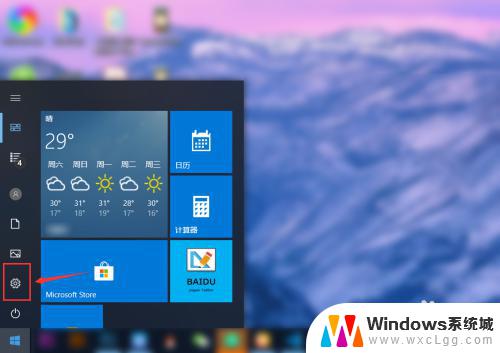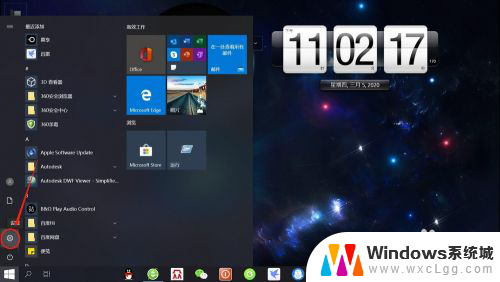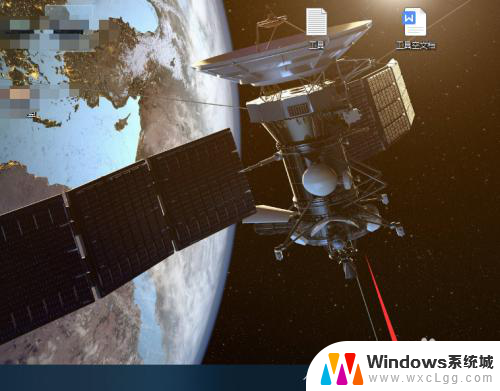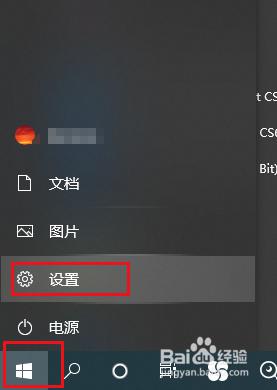win10输入法设置首选 win10输入法如何设置为首选
在使用Win10操作系统时,输入法设置是非常重要的一项功能,要想让输入法更符合个人习惯,就需要将特定的输入法设置为首选。设置首选输入法可以提高输入效率,减少输入错误,让工作和生活更加顺畅。Win10输入法如何设置为首选呢?接下来将介绍具体的操作步骤,帮助大家轻松实现输入法首选设置。
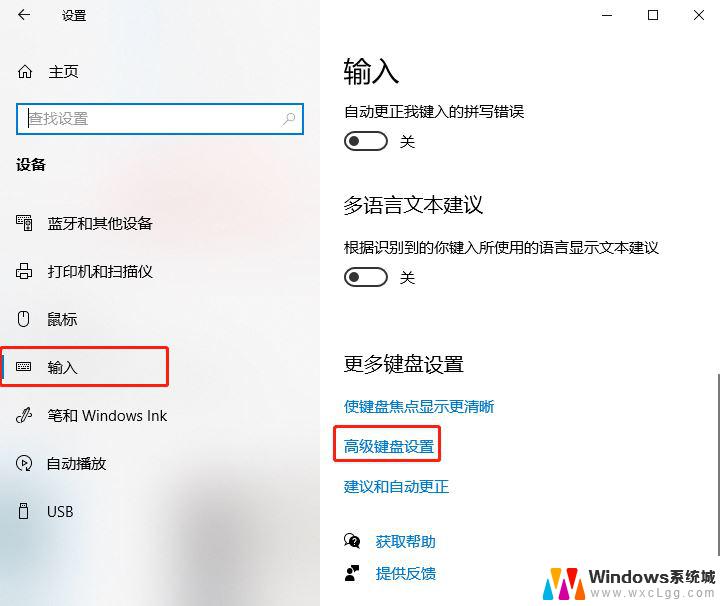
电脑是这么将输入法设置为首选
1、在桌面“此电脑”,右击弹出的菜单中选择“属性”。
2、在弹出的框中可以看到左侧有一个“控制面板主页”,点击该选项。
3、在控制面板页面,查看方式选择“类别”,然后选择“更换输入法”。
4、在弹出的“语言”页面中选择左侧的”高级设置“项。
5、然后就会弹出”高级设置“页面,接下来在”替代默认输入法“中下拉选择要设置的首选输入法。
6、上面的设置完成后要记得点”保存“才行,
7、要想查看当前的输入法顺序。可以在”语言“页面,选择”选项“,点击即可进入。
8、在这里即可看到当前的输入法顺序,第一个就是我们前面设置的默认输入法。
以上就是win10输入法设置首选的全部内容,有出现这种现象的小伙伴不妨根据小编的方法来解决吧,希望能够对大家有所帮助。